- 1【达梦数据库】数据查询操作(超详细)_达梦多关键词检索
- 24面字节跳动拿到2-2 Offer,入职就是30K16薪,全靠这份Android知识点PDF大全_字节跳动offer
- 3苹果电脑清理软件CleanMyMac X4.15.6中文免费版下载
- 4Unity导入图片时,通过设置属性快速实现资源的压缩_如何将导入的unity图片缩小
- 5解决Error response from daemon: driver failed programming external connectivity on endpoint nginx01
- 6图文手把手教程--ESP32 OTA空中升级(VSCODE+IDF)
- 7求职3个月,简历大多都石沉大海,一听是手工测试都纷纷摇头....太难了
- 8CSDN博客获得积分和提升等级的规定_csdn博客回复能提升博文等级吗
- 9Unity的图片轮播_unity轮播图
- 10机器人学基础(2)-微分运动和速度-雅可比矩阵计算、雅可比矩阵求逆、计算关节运动速度_机器人雅可比矩阵选择题
虚拟机运行win11以及安装apk_vmware安装apk
赞
踩
安装win11
在虚拟机中安装 win11, 首先需要 VMware Workstation Pro 以及 win11 的镜像
准备好这两个后,就是在 VMware 中安装
右击我的计算机选择 “新建”
选择之前下载好的镜像文件
这里选择 win10x64
默认60G就行,win11 安装完会比较大
装好后修改一些设置,内存拉到 8G 处理器数量根据自己的需求选择
这里就装好了,接着启动虚拟机,启动后
会有一个这样的界面,一直按 enter 跳过
这里选择 专业版
选择第二个 “仅安装”
等待安装完成即可
在 win11 中安装 apk
这里需要使用 adb 命令安装
1 安装win虚拟化支持
使用搜索功能找到 “启用或关闭Windows功能”


勾选后重启系统
2 下载安装 wsa
(文件下载可以在本地Windows下,使用 VMware tools 直接拖进虚拟机即可)
需要下载安装 wsa 下载完用PowerShell 执行安装
下载安装包:https://www.aliyundrive.com/s/P4CvUaEKeBH
解压密码:www.iplaysoft.com
安装指令:Add-AppxPackage 文件位置(最后是 一大串 .Msixbundle)
注意:这里可能会报错 “ Add-AppxPackage 部署失败,原因是 HRESULT 0x80073CF3 ”
解决方案:打开 Microsoft store 点击左下角的库 然后获取更新 即可

3 启动wsa并配置adb以安装本地apk
链接:https://pan.baidu.com/s/1XCDmrAP3FrEWD2JKdf5elQ
提取码:r6tj
下载解压后,将这五个文件拷贝到C:\Windows\System32

将这四个文件拷贝至C:\Windows\System

将adb.exe和AdbWinApi.dll拷贝至C:\Windows\SysWOW64
打开 power shell 输入 adb version 出现版本号即为安装成功
4 使用 adb 命令安装
在开始菜单打开 wsa
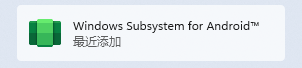

打开 shell,使用以下命令即可完成 apk 的安装
adb connect 127.0.0.1:58526
adb install "apk文件地址"
- 1
- 2
部分参考
1:win10下安装adb
2:Windows11安装安卓子系统WSA及安卓应用













